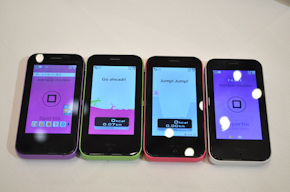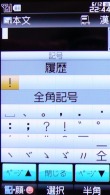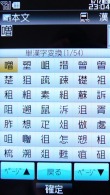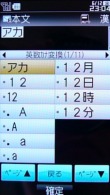第3回 タッチパネルで文字入力しやすい?――「Sportio water beat」:「Sportio water beat」の“ここ”が知りたい
質問:文字入力はしやすいか
全面タッチパネルを搭載する「Sportio water beat」は、ソフトウェアキーボードを使って文字入力をする。それだけに、文字入力の操作性に関する質問が多く寄せられた。
Sportio water beatの文字入力では、一般的なダイヤルキーに近い配列の「文字キー」をソフトウェアキーボードとして利用する。文字キーには「あ」〜「わ」行のキーと、記号呼び出し、大文字/小文字の変更、クリア、文字種の変更、元に戻すなどの操作が割り当てられている。また、文字キーの上には上下左右にカーソル移動ができる4つの矢印アイコンがある。
絵文字や顔文字の変換、英数カナの変換もタッチ操作で行え、物理キーで可能な一通りの変換操作はタッチでもこなせる。


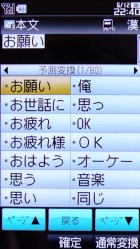
 15個の入力/操作アイコンと4つの矢印アイコンを使って文字入力をする。画面下部の3つのキーから絵文字/記号/顔文字、決定操作、サブメニューも呼び出せる。通常の物理キーと、利用できるキーや操作の内容は変わらない(写真=左端)。文字を入力すると、上位4つの変換候補が画面上部に現れる。該当する候補がある場合、タップすれば変換される(写真=左中)。「変換候補」をタップすると、文字キーが消えて変換候補が一覧表示される(写真=右中)。連携予測にももちろん対応している(写真=右端)。矢印アイコンを使えば、変換する範囲を変更できる
15個の入力/操作アイコンと4つの矢印アイコンを使って文字入力をする。画面下部の3つのキーから絵文字/記号/顔文字、決定操作、サブメニューも呼び出せる。通常の物理キーと、利用できるキーや操作の内容は変わらない(写真=左端)。文字を入力すると、上位4つの変換候補が画面上部に現れる。該当する候補がある場合、タップすれば変換される(写真=左中)。「変換候補」をタップすると、文字キーが消えて変換候補が一覧表示される(写真=右中)。連携予測にももちろん対応している(写真=右端)。矢印アイコンを使えば、変換する範囲を変更できるSportio water beatならではの変換操作として便利なのが“ロングタッチ”だ。文字キーをロングタッチすると、「あ」キーなら「あ」〜「ぉ」という具合に、各キーに割り当てられた文字一覧が現れる。「か」キーなら「が」〜「ご」、「は」キーなら「ば」〜「ぼ」と「ぱ」〜「ぽ」など、濁点や半濁点の文字が含まれるのも便利だ。
では肝心の操作性はどうか。Sportio water beatの文字キーは、これまで物理キーで文字入力をしていたユーザーにとっては、慣れるのに時間がかかると感じた。まず、物理キーは“タッチしてから押す”という2ステップで文字を入力できるが、ソフトウェアキーの文字キーは(当たり前だが)タッチした時点で文字を入力できるので、誤入力の確率が上がる。筆者も何度か入力を試したが、隣り合う文字キーを間違えて押すことが多かった。慣れるまでは物理キーよりも神経を使うことになるだろう。
また、「こ」「そ」「ほ」など、呼び出し回数が多い文字ほど誤入力しやすくなるので、文字の呼び出し順を逆にする「バック」や、文字キーのロングタッチを利用するなど、なるべくタッチ回数を減らしたい。
もう1つ、個人差があると思うので断言はできないが、Sportio water beatの場合、左手よりも右手の方が文字入力しやすいと感じた。文字入力では親指を使うことになるが、左手で持った場合、親指は右方向に向くので右側のキーの方が押しやすい。一方、右手で持つと、親指は左方向を向くので左側のキーの方が押しやすい。Sportio water beatの「あ」〜「わ」行の“文字入力用のキー”は左側4分の3のスペースにあるので、右手の方が押しやすい。左手と右手で何度が入力してみたが、右手の方が誤入力が少なかった。
ともあれ、筆者のように、これまで左手でケータイの文字入力をしていた人にとって、左手だと入力しにくいのはネックになる部分だ。縦画面のほか、両手を使った横画面での入力もサポートしてくれれば、入力方法の選択肢が増えてよかったと思う。また、指よりも簡単にピンポイントで文字キーを押せる、静電式対応のスタイラスを同梱してくれてもよかったと思う。
 ソフトバンクモバイルの「AQUOSケータイ FULLTOUCH 931SH」を購入した店舗でもらったスタイラスペンを使ってみた。スタイラスの方が指よりも細いのでピンポイントで押しやすいが、やや強く押す必要があり(931SHでも同様)、スタイラスの方が使いやすいとは一概には言えない
ソフトバンクモバイルの「AQUOSケータイ FULLTOUCH 931SH」を購入した店舗でもらったスタイラスペンを使ってみた。スタイラスの方が指よりも細いのでピンポイントで押しやすいが、やや強く押す必要があり(931SHでも同様)、スタイラスの方が使いやすいとは一概には言えない質問:2タッチ入力はできるか
Sportio water beatは2タッチ入力もサポートしており、文字入力画面のサブメニューで「入力方式」を「2タッチ方式」に変えればよい。文字キーに「1」〜「0」が表示され、「1」をタッチすると「あ」行の文字が文字キーに現れる。数字→五十音への表示切り替えは、ソフトウェアキーならではの便利な仕様といえる。

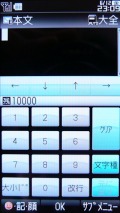
 入力方式を「2タッチ方式」に変更する(写真=左)と、文字キーが数字に変わる(写真=中)。「1」キーを押すと、文字キーに「あ」行の文字とアルファベットの「A」〜「E」が現れるので、2タッチ入力に不慣れな人でもスムーズに入力できる(写真=右)
入力方式を「2タッチ方式」に変更する(写真=左)と、文字キーが数字に変わる(写真=中)。「1」キーを押すと、文字キーに「あ」行の文字とアルファベットの「A」〜「E」が現れるので、2タッチ入力に不慣れな人でもスムーズに入力できる(写真=右)関連キーワード
au 2009年夏モデル | Sportio water beat | au | タッチパネル | 防水 | シャープ | 顔文字 | タッチペン | AQUOSケータイ FULLTOUCH 931SH | 防水ケータイ
関連記事
 第2回 サイドキーの操作性はどう?――「Sportio water beat」
第2回 サイドキーの操作性はどう?――「Sportio water beat」
「Sportio water beat」はタッチパネルを使った操作が基本となるが、唯一の物理キーとして3つのキーが側面に搭載されている。このサイドキーは操作しやすいのだろうか。このほか、着信ランプやモーションセンサー、卓上ホルダについてもチェックした。 第1回 誤操作防止機能はある? microSDHCは利用できる?――「Sportio water beat」
第1回 誤操作防止機能はある? microSDHCは利用できる?――「Sportio water beat」
全面タッチパネルの操作性が特徴の「Sportio water beat」は、操作性に関する質問が多く寄せられた。今回はタッチパネルのロック設定と、使用できる外部メモリについて調べた。 防水+全面タッチパネルでスポーツシーンを強力サポート――「Sportio water beat」
防水+全面タッチパネルでスポーツシーンを強力サポート――「Sportio water beat」
au向けのシャープ製端末としては初となる「防水」+「タッチパネル」に対応した「Sportio water beat」は、スポーツシーンでの利用をねらったモデルだ。スポーツと健康をサポートするau Smart Sports関連のアプリを充実させたほか、基本スペックにも妥協はない。 写真で解説する「Sportio water beat」(外観編)
写真で解説する「Sportio water beat」(外観編)
フルタッチ仕様の防水ケータイとして登場する、シャープ製の「Sportio water beat」。手のひらサイズの小型ボディを実現し、ボディはパーツや凹凸を抑えたフラットな形状になっている。 写真で解説する「Sportio water beat」(ソフトウェア編)
写真で解説する「Sportio water beat」(ソフトウェア編)
全面タッチパネルを搭載する防水ケータイの「Sportio water beat」。シャープは他キャリア向けにもタッチ対応ケータイを開発しているだけに、Sportio water beatのタッチパネルがどの程度操作しやすいかは気になるところだ。ソフトウェア編ではタッチパネルを中心にチェックした。 au夏の第1弾「Sportio water beat」「K002」「G'zOne CA002」――量販店価格はシンプル月々1440円から
au夏の第1弾「Sportio water beat」「K002」「G'zOne CA002」――量販店価格はシンプル月々1440円から
auの夏モデル「Sportio water beat」「K002」「G'zOne CA002」が店頭に並んだ。都内量販店での価格はシンプルコースの24回払いで月々1440円から。 au、「Sportio water beat」のタッチパネルUIを動画で解説
au、「Sportio water beat」のタッチパネルUIを動画で解説
タッチパネルUIを採用した「Sportio water beat」の操作方法を動画で解説するWebサイト「タッチ操作ガイドムービー」が登場。音声やテロップも交えて基本操作を説明する。 HDムービー、ソーラー充電、防水スポーツ、読書──個性的なau 2009年夏モデル8機種
HDムービー、ソーラー充電、防水スポーツ、読書──個性的なau 2009年夏モデル8機種
KDDIが5月25日に発表したau 2009年夏モデルは、個性豊かな8機種をラインアップ。EZブックコンテンツが快適に楽しめる「biblio」や防水スポーツケータイ「Sportio water beat」、HDムービーカメラ搭載の「Mobile Hi-Vision CAM Wooo」、ソーラーパネル搭載の「SOLAR PHONE SH002」など多彩な端末をそろえた。
関連リンク
Copyright © ITmedia, Inc. All Rights Reserved.
アクセストップ10
- 飲食店でのスマホ注文に物議、LINEの連携必須に批判も 「客のリソースにただ乗りしないでほしい」 (2025年12月04日)
- NHK受信料の“督促強化”に不満や疑問の声 「訪問時のマナーは担当者に指導」と広報 (2025年12月05日)
- 「スマホ新法」施行前にKDDIが“重要案内” 「Webブラウザ」と「検索」選択の具体手順を公開 (2025年12月04日)
- 三つ折りスマホ「Galaxy Z TriFold」の実機を触ってみた 開けば10型タブレット、価格は約38万円 (2025年12月04日)
- 楽天の2年間データ使い放題「バラマキ端末」を入手――楽天モバイル、年内1000万契約達成は確実か (2025年11月30日)
- 「楽天ポイント」と「楽天キャッシュ」は何が違う? 使い分けのポイントを解説 (2025年12月03日)
- 楽天ペイと楽天ポイントのキャンペーンまとめ【12月3日最新版】 1万〜3万ポイント還元のお得な施策あり (2025年12月03日)
- ドコモが「dアカウント」のパスワードレス認証を「パスキー」に統一 2026年5月めどに (2025年12月05日)
- “Switch 2”の映像を「XREALの全グラス」に出力可能に そのカラクリとは? (2025年12月05日)
- NHK ONE、簡単には「閉じられないメッセージ」表示へ 目的は“NHK受信料”の徴収 なぜ強引な仕様に? (2025年11月12日)